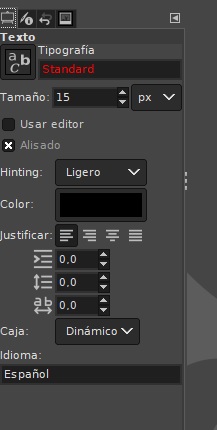
Cuando selecciones la herramienta texto aparecen, como sucede con las demás, sus opciones de herramienta.
Las opciones que tienes a tu disposición para estas herramientas son las siguientes
- Tipografía. Si haces clic sobre el botón que hay a la derecha de Tipografía podrás cambiar el tipo de letra. Se pueden añadir estilos de letras a la tipografía añadiendo estilos de fuentes al ordenador.
- Tamaño. Aquí podrás especificar el tamaño para el tipo de letra que has seleccionado
- Hinting. Esta casilla de verificación estará seleccionada por defecto y sirve para ver los textos de forma precisa, sobre todo con tamaños de fuente pequeños. Puedes probar a empequeñecer el tamaño de las letras (a 8 por ejemplo), y a seleccionar y deseleccionar esta casilla de verificación para que veas el efecto que produce.
- Alisado. Con esta casilla de verificación evitarás el exceso de enfoque (lo que se denomina bordes duros) en las letras. Puedes probar a aumentar mucho el tamaño de las letras (a 60 por ejemplo), y a seleccionar y deseleccionar esta casilla de verificación para que veas el efecto que produce.
- Color. Con este selector de color, podrás seleccionar el color del texto.
- Justificar. Con estos botones podrás alinear el texto a la izquierda, a la derecha, centrado o justificado a ambos márgenes.
- Botón de sangrado. Aquí establecerás la separación que existe entre el borde izquierdo y el texto.
- Botón de espaciado entre líneas. Podrás establecer la separación que hay entre líneas del texto.
- Botón de espaciado de letras. Te servirá para establecer la separación que hay entre letras del texto.
Alisado de los contornos para suavizar el efecto sierra o escalera que producen los píxeles.
Proceso mediante el cual las fuentes son ajustadas para una máxima legibilidad en los monitores de las computadoras.
Sistema de impresión en el que los tipos y grabados que se van a ser imprimidos se encuentran en relieve.